Używanie Worksection do zarządzania zadaniami jest oczywiste, ale istnieje bezproblemowa metoda integracji zadań z zewnętrznymi źródłami. Jednym ze skutecznych sposobów jest użycie Google Forms, które są bezpośrednio powiązane z określonym projektem w Worksection, co umożliwia automatyczne zbieranie zadań generowanych przez Google Forms.
Kiedy formularz Google jest niezbędny do tworzenia zadań?
- Jeśli w Twoim zespole są członkowie, którzy nie pracują bezpośrednio w koncie Worksection, ale aktywnie uczestniczą w procesie pracy (tworzenie zadań, specyfikacje).
- Jeśli klienci nie są zintegrowani z Worksection, ale nadal potrzebujesz otrzymywać od nich zadania.
Przykładowy scenariusz
Wyobraź sobie, że jesteś agencją turystyczną, której celem jest zbieranie próśb klientów dotyczących rezerwacji wycieczek za pomocą formularza Google. Ta metoda zapewnia, że wszystkie prośby są efektywnie zarządzane i nic nie ginie, ponieważ każda prośba staje się oddzielnym zadaniem w Twoim koncie Worksection.Jak automatycznie zbierać odpowiedzi z formularzy Google w projekcie Worksection?
Oto przewodnik krok po kroku, aby zsynchronizować formularz Google z projektem Worksection w zaledwie 10 minut. Możesz zbierać wpisy formularza w istniejącym projekcie lub nowym, stworzonym specjalnie w tym celu.
Kroki do automatycznego zbierania formularzy Google w Worksection:
- Utwórz nowy projekt: Utwórz nowy projekt w swoim koncie Worksection specjalnie do zbierania wpisów przez formularz Google, lub użyj istniejącego projektu.
- Utwórz formularz Google: Opracuj formularz, który klienci będą wypełniać. Możesz utworzyć formularz używając tego linku: Formularze Google.
Ważne: A formularz Google może być tworzony tylko z aktywnego konta Google. Zaloguj się lub utwórz nowe konto Google tutaj: Konto Google. - Połącz konto Google z Worksection: Upewnij się, że adres e‑mail powiązany z formularzem Google jest dodany do twojego konta Worksection. Jeśli go nie ma, dodaj ten e‑mail, przechodząc do sekcji „Ludzie”, wybierając „Zaproś” i następnie wpisując adres e‑mail, aby wysłać zaproszenie.
- Dodaj e‑mail do projektu: Dodaj adres e‑mail konta Google do projektu Worksection, w którym będą zbierane odpowiedzi. W ustawieniach projektu powinna być opcja dodania e‑maili związanych z projektem.
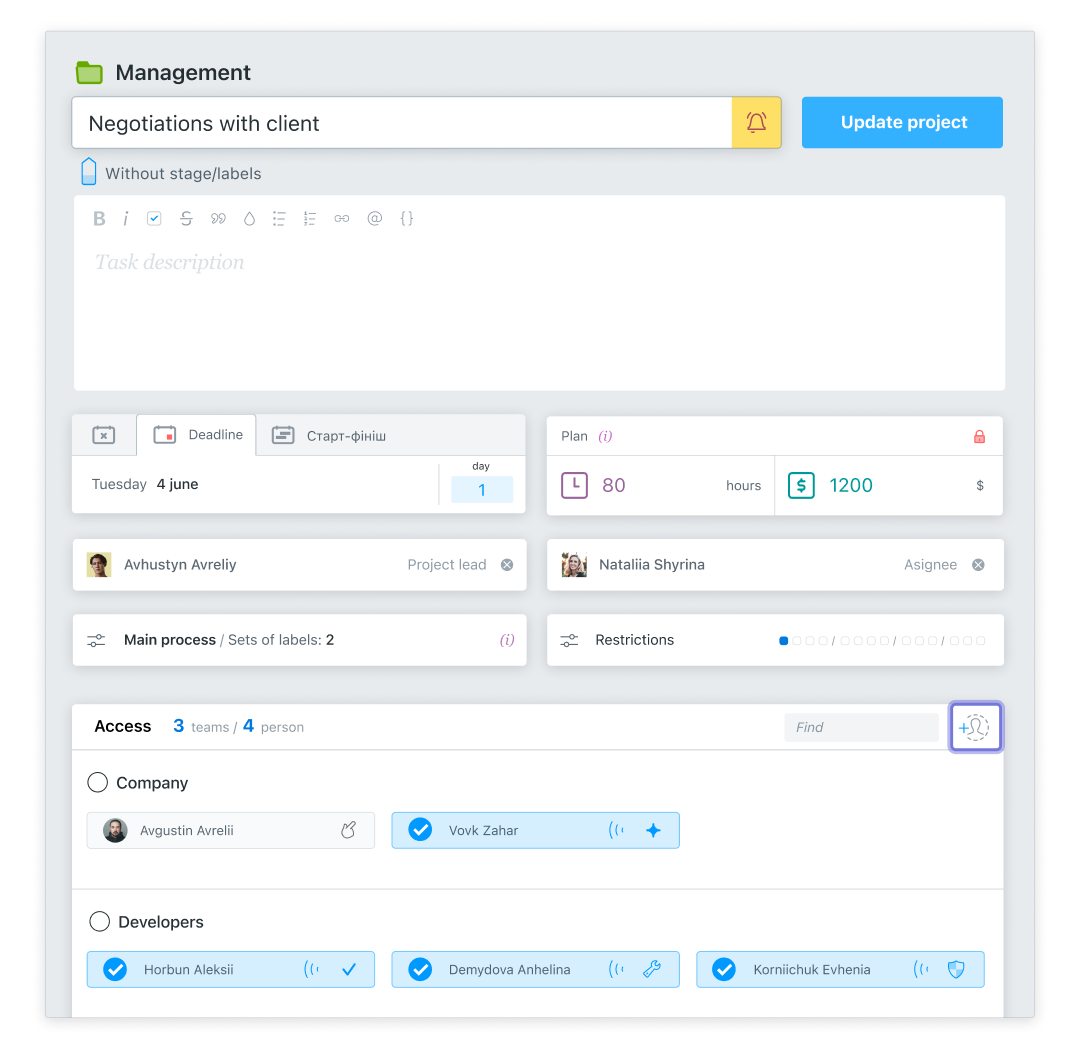
- Zainstaluj wtyczkę Google Forms Email: Ta wtyczka umożliwia automatyczne dodawanie wypełnionych odpowiedzi z formularza Google do Twojego projektu Worksection. Po instalacji na interfejsie formularza Google pojawi się ikona przypominająca kawałek puzzli.
- Skonfiguruj powiadomienia e‑mail: Kliknij na ikonę puzzla, wybierz „Powiadomienia e‑mail dla formularzy” a następnie „Włącz powiadomienia”. Ustaw nową zasadę, która powiąże odpowiedzi formularza z Twoim projektem Worksection, wpisując unikalny adres e‑mail projektu.
- Kopiuj unikalny e‑mail projektu Worksection: Każdy projekt Worksection ma unikalny adres e‑mail, który, gdy zostanie wysłany, tworzy zadanie. Skopiuj ten e‑mail z ustawień projektu w sekcji „Dodaj zadania za pomocą e‑maila”.
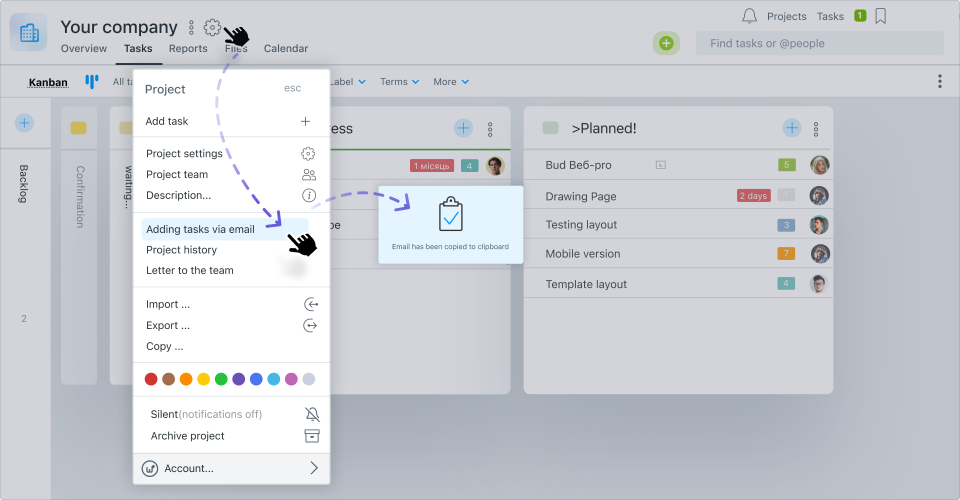
- Zakończ konfigurację powiadomień: W ustawieniach powiadomień formularza Google wklej unikalny adres e‑mail projektu. Możesz także chcieć wyspecyfikować nazwę zasady, sprawdzić e‑mail nadawcy i skonfigurować, jak dane formularza będą wyświetlane w zadaniach Worksection.
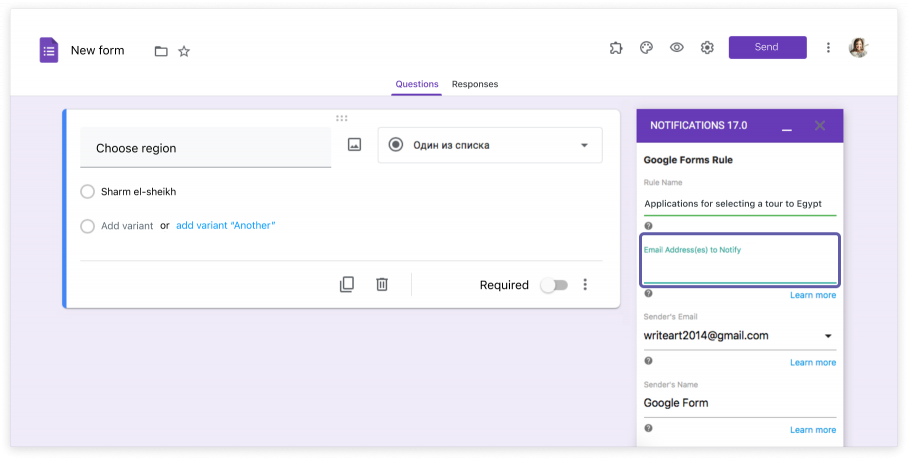
Wnioski
Teraz pomyślnie skonfigurowałeś formularz Google, aby automatycznie przesyłać zadania do swojego konta Worksection, co ułatwia zbieranie informacji od klientów lub otrzymywanie nowych zadań od członków zespołu, którzy nie są zintegrowani z środowiskiem Worksection.
Podziel się tym przewodnikiem z kolegami, którzy także korzystają z Worksection i zaoferuj swoim klientom lub partnerom łatwy sposób na komunikację swoich potrzeb przez formularze Google, integrując ich dane bezpośrednio w swoim koncie Worksection.